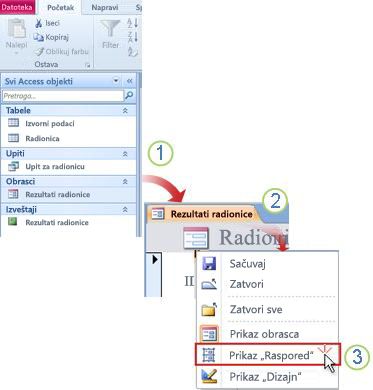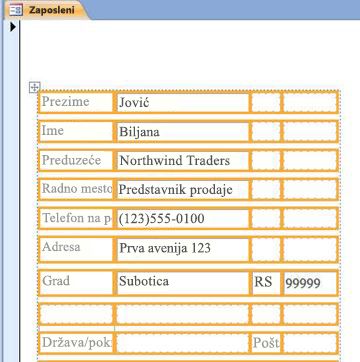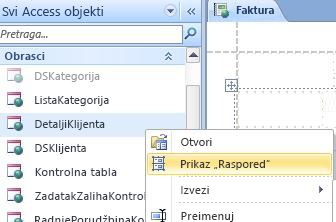Prikaz rasporeda i prikaz dizajna su dva prikaza u kojima možete da menjate dizajn obrazaca i izveštaja u programu Microsoft Access. Iako možete da koristite bilo koji prikaz za izvršavanje mnogih istih zadataka dizajna, određeni zadaci se lakše izvršavaju u jednom prikazu nego u drugom. Na primer, prikaz rasporeda najbolje funkcioniše kada treba da promenite izgled i doživljaj izveštaja zato što možete da prerasporedite polja, promenite im veličine ili primenite prilagođeni stil prilikom prikazivanja podataka. Nasuprot tome, prikazom dizajna možete nezavisno da oblikujete svaku oblast obrasca ili izveštaja. Na primer, možete da dodate okvire za tekst koji prikazuju datum i vreme kada ste vodili izveštaj. Da biste prilagodili raspored tabela veb obrazaca u HTML formatu, promene dizajna obrazaca i izveštaja u Access veb bazi podataka mogu se izvršiti samo u prikazu rasporeda. Drugi aspekt je funkcija rasporeda u programu Access 2010 koja vam omogućava da razdelite kolone i ćelije slične tabelama. Rasporedi olakšavaju poravnavanje kontrola. Saznanje o izboru prikaza rasporeda preko prikaza dizajna može da vam pomogne da lakše dizajnirate obrasce i izveštaje. Ovaj članak vam pruža pregled oba prikaza i objašnjava kada da koristite prikaz rasporeda.
U ovom članku:
Pregled
Jedan dobar razlog za izbor prikaza rasporeda za promene dizajna jeste to što nudi vizuelno orijentisaniji prikaz od prikaza dizajna. Možete da koristite prikaz rasporeda da biste izvršili mnoge uobičajene promene dizajna dok prikazujete podatke u obrascu ili izveštaju. U prikazu rasporeda svaka kontrola u obrascu prikazuje prave podatke što je čini veoma korisnim prikazom za podešavanje veličine kontrola ili izvršavanje zadataka koji utiču na vizuelni izgled i upotrebljivost obrasca. Na primer, dodajte polje prevlačenjem imena polja iz novog okna Lista polja ili promenite svojstva pomoću lista sa svojstvima.
Prikaz rasporeda nudi i poboljšane rasporede dizajna – grupe kontrola koje možete da prilagodite kako biste lako mogli da prerasporedite polja, kolone, redove ili cele rasporede. Možete i da uklonite polje ili da lako dodate oblikovanje u prikazu rasporeda.
Međutim, neke zadatke nije moguće izvršiti u prikazu rasporeda i zahteva da se prebacite na prikaz dizajna. U određenim situacijama Access prikazuje poruku koja vam sa obaveštenjem da morate da se prebacite na prikaz dizajna da biste izvršili određenu promenu.
Prikaz dizajna prikazuje detaljniji prikaz strukture obrasca. Na primer, možete da vidite odeljke Zaglavlje, Detalji i Podnožje obrasca. Međutim, nećete moći da vidite osnovne podatke prilikom menjanja dizajna u prikazu dizajna.
Možda će vam biti lakše da u prikazu dizajna izvršavate određene zadatke kao što su:
-
Dodavanje različitih kontrola u obrazac, kao što su oznake, slike, linije i pravougaonici.
-
Uređivanje izvora kontrole okvira za tekst u okvirima za tekst bez korišćenja lista sa svojstvima.
-
Promena veličine odeljaka obrasca, kao što je zaglavlje obrasca ili odeljak Sa detaljima.
-
Promena određenih svojstava obrasca koja nije moguće promeniti u prikazu rasporeda (kao što su Podrazumevani prikaz ili Dozvoli prikaz obrasca).
Korišćenje prikaza rasporeda
Pogodnost koja nije dostupna u prikazu dizajna, ali je moguća u prikazu rasporeda je da možete da prikažete podatke dok menjate dizajn. Ova opcija vam olakšava preciznije veličinu kontrola.
Otvaranje obrasca ili izveštaja u prikazu rasporeda
1. U oknu za navigaciju kliknite dvaput na obrazac ili izveštaj.
2. Kliknite desnim tasterom miša na karticu dokumenta.
3. Izaberite stavku Prikaz rasporeda.
Brze promene dizajna pomoću prikaza rasporeda
-
Istovremeno promenite veličinu svih kontrola ili oznaka u koloni: Izaberite jednu kontrolu ili oznaku, a zatim je prevucite na potrebnu veličinu.
-
Promenite tip fonta, boju fonta ili poravnavanje teksta: Izaberite oznaku, izaberite karticu Oblikovanje i koristite dostupne komande.
-
Istovremeno oblikovanje više oznaka: Pritisnite taster CTRL i izaberite više oznaka, a zatim primenite zahtevane formate.
Korišćenje rasporeda za kreiranje obrasca ili izveštaja profesionalnog izgleda
Rasporedi su vodiči koji vam pomažu da poravnate kontrole u obrascima i izveštajima i da im promenite veličinu i dostupni su u prikazima rasporeda i dizajna. Ove koordinatne mreže rasporeda olakšavaju poravnavanje više kontrola horizontalno ili vertikalno. U programu Access 2010 potrebno je oblikovanje sa rasporedima za obrasce i izveštaje koji su objavljeni na vebu.
Napomena: Korišćenje rasporeda je opcionalno ako pravite bazu podataka na radnoj površini koja će se otvarati samo pomoću programa Access. Međutim, ako planirate da objavite bazu podataka na SharePoint serveru i koristite je u pregledaču, morate da koristite rasporede na svim obrascima i izveštajima koje želite da koristite u pregledaču.
Da biste saznali više o korišćenju rasporeda, pogledajte resurse u odeljku "Dodatne informacije " u ovom članku.
Korišćenje prikaza rasporeda za dizajniranje veb obrazaca i izveštaja
Pošto prikaz dizajna nije dostupan za dizajniranje objekata veb baze podataka, Access 2010 otvara veb obrasce i veb izveštaje u prikazu rasporeda.
Savet: Veb objekat možete da identifikujete po zelenoj ikoni bala.
Veb obrasce možete da koristite za unos i uređivanje podataka u veb bazi podataka. Veb obrasci su takođe korisni za pregledanje podataka. Veb obrasci se pokreću u pregledaču i pomažu u optimizaciji performansi. Kada otvorite obrazac, pregledač preuzima potrebne podatke sa SharePoint servera. Koristite izveštaje da biste pregledali ili odštampali podatke iz veb baze podataka. Kada otvorite veb izveštaj, pregledač preuzima potrebne podatke sa SharePoint servera. Da biste promenili dizajn veb obrasca ili izveštaja, morate da otvorite objekat u programu Access.
Informacije o kreiranju veb obrasca ili izveštaja potražite u članku Pravljenje Access baze podataka za deljenje na vebu.
Dodatne informacije
Tasterske prečice: Za oblikovanje obrazaca i izveštaja možete da koristite sledeće tasterske prečice:
-
Da biste se kretali kroz ćelije, koristite taster Tab ili pritisnite tastere Shift i Tab.
-
Da biste promenili veličinu kontrola, pritisnite taster Shift i tastere sa strelicama na tastaturi.
-
Da biste premestili kontrolu u drugu ćeliju, pritisnite taster ALT i tastere sa strelicama.
Da biste saznali više o korišćenju različitih prikaza, pogledajte članak: Koji prikaz da koristim: prikaz rasporeda ili prikaz dizajna?